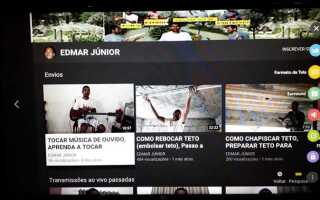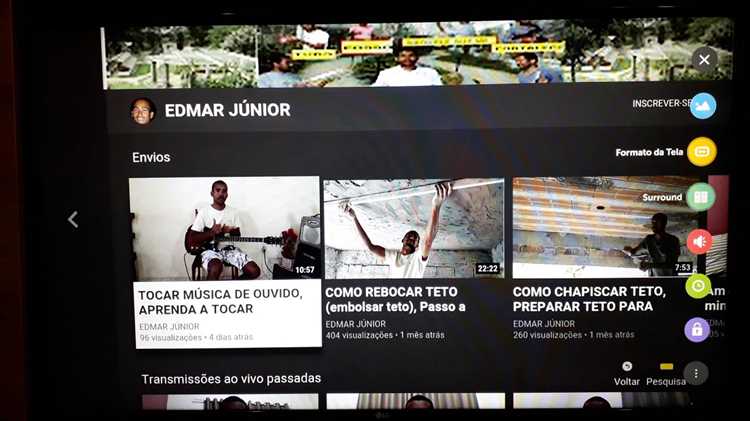
Телевизоры LG с платформой webOS поддерживают установку Netflix, позволяя смотреть фильмы и сериалы в высоком качестве. Однако процесс установки может отличаться в зависимости от модели устройства и версии операционной системы. В этом руководстве разберем пошаговую установку, а также возможные трудности и их решения.

Вопрос-ответ:
Как установить Netflix на телевизор LG Smart TV?
Чтобы установить Netflix на телевизор LG Smart TV, откройте магазин приложений LG Content Store. Найдите Netflix с помощью поиска, выберите его и нажмите «Установить». После завершения установки запустите приложение, введите учетные данные и начните просмотр.
Почему Netflix не отображается в магазине приложений LG?
Если приложение Netflix отсутствует в LG Content Store, проверьте регион, указанный в настройках телевизора. В некоторых странах доступ к сервису может быть ограничен. Также убедитесь, что ваша модель телевизора поддерживает Netflix, и обновите прошивку устройства.
Что делать, если Netflix не запускается на моем LG Smart TV?
Попробуйте перезагрузить телевизор и роутер. Если проблема сохраняется, очистите кеш приложения через настройки телевизора или переустановите Netflix. Убедитесь, что у вас стабильное интернет-соединение и последняя версия прошивки.
Можно ли установить Netflix на старые модели LG Smart TV?
На некоторых старых моделях LG Netflix может быть недоступен из-за устаревшей операционной системы. В таком случае попробуйте обновить прошивку телевизора. Если это не помогло, воспользуйтесь внешним устройством, например, медиаплеером или игровой приставкой с поддержкой Netflix.
Как изменить язык или субтитры в Netflix на LG Smart TV?
Во время просмотра нажмите кнопку «Опции» (или значок диалога на экране), выберите «Аудио и субтитры», затем выберите нужный язык озвучки и субтитров. Если нужного языка нет в списке, попробуйте изменить настройки языка в учетной записи Netflix.